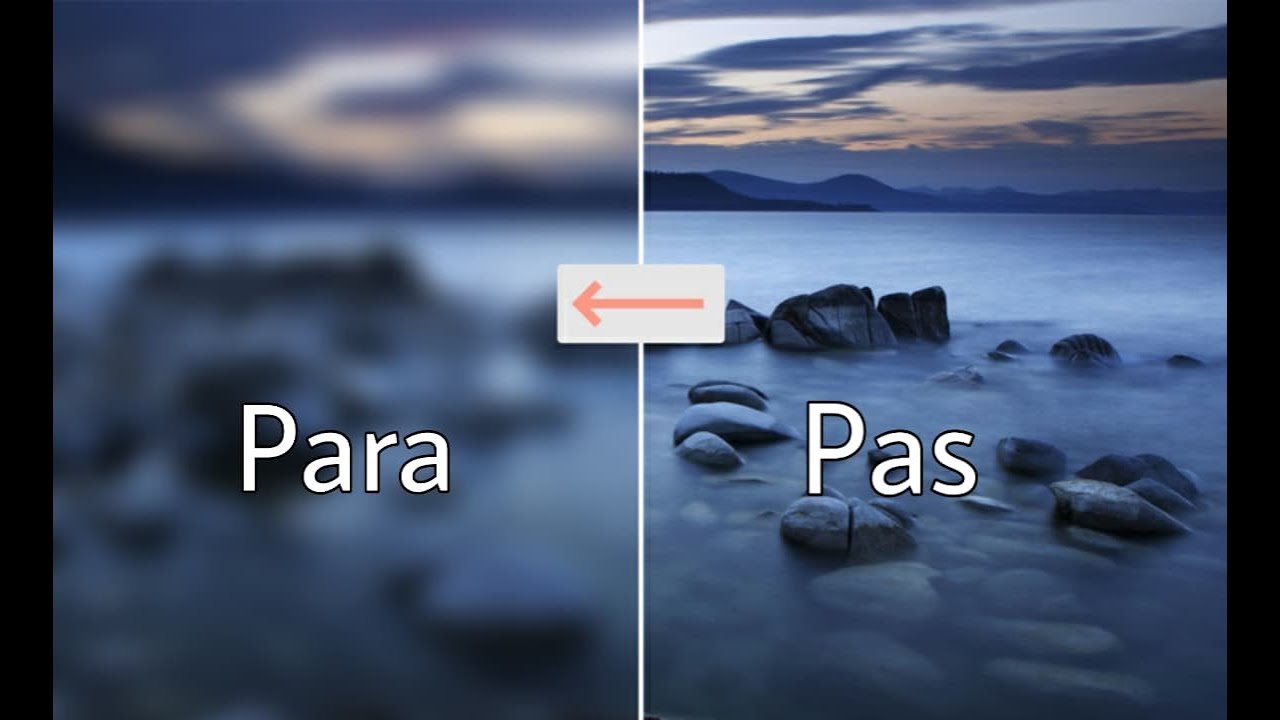Убрать блики с фото онлайн: FOTOSTARS — Фоторедактор онлайн | Лучший Фотошоп
Функция Golden Snap | HUAWEI Поддержка Россия
Поддерживаемые продукты: HUAWEI Mate 40 Pro(single sim card 8gb+256gb、dual sim card 8gb+256gb)
Поддерживаемые продукты:Используя функцию Golden Snap на базе искусственного интеллекта, вы можете улучшить фото: быстро удалить ненужные блики или размытия, выровнять фото, а также удалить тени на фотографиях документов.
Если вы сделали живое фото, вы также можете использовать функцию Golden Snap для удаления прохожих из кадра.
Увеличение яркости, уменьшение размытия и выравнивание фото
Откройте приложение Галерея, нажмите на фото, затем нажмите на значок .
Нажмите Умный для перехода на экран умного редактирования. Вам будут доступны следующие опции:
Быстрая автоматическая оптимизация.
 Выберите опцию Авто, чтобы оптимизировать фото.
Выберите опцию Авто, чтобы оптимизировать фото.Удаление бликов. Выберите опцию Убрать блики. Устройство автоматически определит блики и удалит их на фото.
Увеличение яркости фото. Выберите опцию Яркость.
Удаление размытия. Выберите опцию Четкость. Устройство автоматически определит размытия и удалит их на фото.
Выравнивание фото. Выберите опцию Выровнять. Устройство автоматически определит наклон фото (например, когда линия горизонта наклонена) и выровняет изображение.
Чтобы применить несколько вышеперечисленных функций редактирования к одному фото, сохраняйте результат после использования каждой функции.
По завершении нажмите на значок и выполняйте инструкции на экране, чтобы сохранить получившееся фото в тот же альбом, что и исходное фото.
Удаление прохожих с живых фото
Нижеописанные функции могут быть недоступны на некоторых устройствах.
Откройте приложение Галерея, нажмите на живое фото, которое хотите изменить, затем нажмите на значок .
Нажмите на опцию Умный для перехода на экран умного редактирования. Вам будут доступны следующие действия:
Настройка обложки. Устройство рекомендует три лучших кадра, отмечая их значком короны. Выберите нужный кадр и нажмите Настроить как обложку, чтобы настроить его как обложку. Кадр-обложка отмечается точкой.
Удаление прохожих. После выбора обложки нажмите на значок . Устройство автоматически определит прохожих и удалит их из кадра.
Данная функция поддерживает удаление только прохожих, которые полностью вошли в кадр во время съемки.
Другие функции умного редактирования. После настройки обложки выберите опцию Авто, Убрать блики или Четкость, чтобы выполнить автоматическую оптимизацию, удалить блики или размытость.

Чтобы применить несколько вышеперечисленных функций редактирования к одному фото, сохраняйте результат после использования каждой функции.
По завершении нажмите на значок , чтобы сохранить получившееся фото в тот же альбом, что и исходное фото.
Чтобы сохранить живое фото как статичное изображение, нажмите , выберите режим, отличный от Умный, затем нажмите . Кадр-обложка будет сохранен как статичное изображение.
Редактирование фотографий документов
Если на фотографии документа есть тени, их можно удалить с помощью функции Ретушь документа в приложении Галерея.
Убедитесь, что система устройства была обновлена до последней версии.
Откройте приложение Галерея, нажмите на фото документа, затем нажмите на значок .
Перейдите в раздел Умный > Ретушь документа.
 Функция автоматически удалит тени на фото.
Функция автоматически удалит тени на фото.По завершении нажмите на значок и выполняйте инструкции на экране, чтобы сохранить получившееся фото в тот же альбом, что и исходное фото.
Документы
Если изображение документа перекошено, используйте функцию Документы в приложении Галерея для выравнивания фотографии.
Откройте приложение Галерея, нажмите на фото документа, затем нажмите на значок .
Перейдите в раздел Умный > Документы и перетаскивайте четыре уголка так, чтобы выбрать корректную форму области изображения.
Нажмите на значок . Функция автоматически выровняет выбранную область.
По завершении нажмите на значок и выполняйте инструкции на экране, чтобы сохранить получившееся фото в тот же альбом, что и исходное фото.

Да Нет
ОтправитьСпасибо за Ваш комментарий.
Фотошоп (Photoshop) — Видео уроки
В этом разделе собрана большая коллекция бесплатных онлайн видео уроков Фотошопа на русском языке. Изучение программы Фотошоп (Adobe Photoshop) по видеоурокам онлайн очень удобно. Вам не нужно для этого скачивать видео уроки на свой компьютер или регистрироваться на сайте. Просто выбираете нужную категорию, например Фотошоп для начинающих, указываете на нужный урок и смотрите его онлайн. Урок при этом всегда можно поставить на паузу и при необходимости повторить за автором. Здесь Вы найдете уроки по Adobe Photoshop самых разных тематик: видео уроки фотошопа для начинающих, обработка фото, работа с текстом, анимация в фотошопе, дизайн и рисование, кнопки и иконки, эффекты и многое другое. К некоторым онлайн урокам будут доступны дополнительные материалы, которые Вы сможете бесплатно скачать.
Новые · Лучшие · Популярные
Смотреть урок онлайн
Как удалить мелкие дефекты из видео в программе Adobe Photoshop
В этом онлайн уроке рассказывается о том, как удалять мелкие дефекты из видео файлов в программе Adobe Photoshop. Такие дефекты часто возникают из-за грязи на объективе видео камеры. Сейчас мы рассмотрим пример такого видео. На нашем ролике, почти по центру экрана находится ворсинка. Для просмотра видео перейдем в меню Окно — Анимация, после чего откроется временная шкала, и мы можем просмотреть это видео. Как видим, эта ворсинка присутствует на протяжении всего ролика. Для её удаления создадим…
Как убрать морщины и омолодить кожу лица в фотошопе
В этом видео уроке рассказывается о том, как убрать морщины и омолодить кожу лица в фотошопе. Основной инструмент, который мы будем использовать для омоложения кожи лица, называется Заплатка.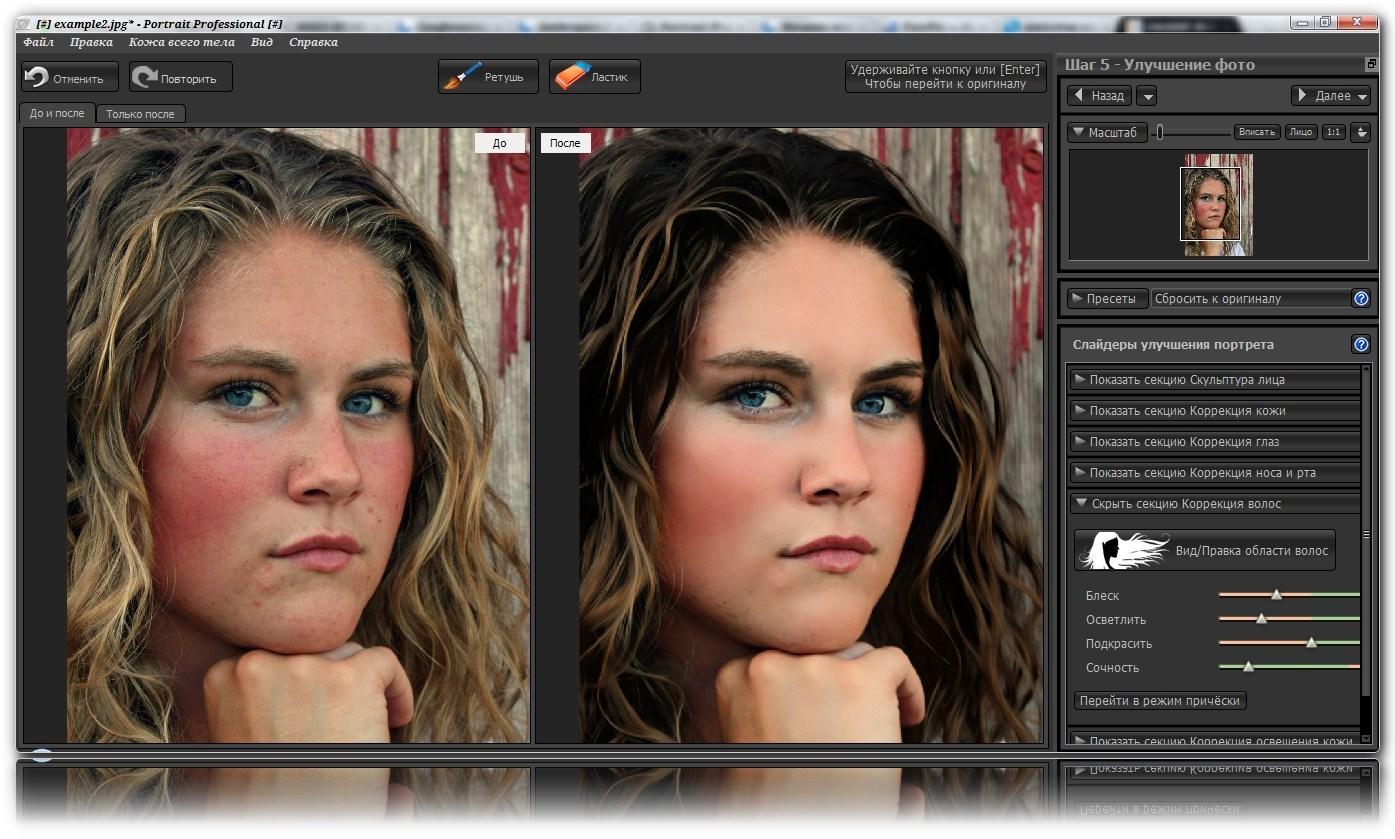 Выберем его и начнем удалять морщины под глазами у женщины, которая изображена на фотографии. Для этого область с морщинами нужно обвести и полученное выделение перенести на участок кожи, на котором нет морщин. Таким образом, область кожи с морщинами будет замещена на гладкую кожу. Чтобы все сделанное…
Выберем его и начнем удалять морщины под глазами у женщины, которая изображена на фотографии. Для этого область с морщинами нужно обвести и полученное выделение перенести на участок кожи, на котором нет морщин. Таким образом, область кожи с морщинами будет замещена на гладкую кожу. Чтобы все сделанное…
Как сделать размытый ореол вокруг фото
Онлайн урок «Как сделать размытый ореол вокруг фото» посвящен вопросу о том, как делается легкий размытый ореол вокруг фотографии в программе Adobe Photoshop. Чаще всего для ореола используется черный цвет, но встречаются и работы с белым ореолом, либо цветов, взятых с изображения. Ореол в данном видео уроке мы будем создавать при помощи корректирующего слоя. Создадим новый корректирующий слой Градиент. Для этого щелкнем мышкой по соответствующей иконке внизу палитры слоёв и выберем Градиент…
Смотреть урок онлайнКак убрать блики и жирный блеск с кожи лица на фото
Это видео посвящено вопросу о том, как убрать блики и жирный блеск с кожи лица на фотографии в Фотошопе. Делать это мы будем при помощи инструмента Кисть и инструментов редактирования. Выберем Кисть, поставим жесткость на 0, т.е. она должна быть с максимально размытыми границами. Размер кисти нужно указывать в зависимости от величины блика. Режим нужно поставить в значение Умножение либо Затемнение основы. Это зависит от обрабатываемой фотографии, и здесь Вы можете поэкспериментировать и…
Делать это мы будем при помощи инструмента Кисть и инструментов редактирования. Выберем Кисть, поставим жесткость на 0, т.е. она должна быть с максимально размытыми границами. Размер кисти нужно указывать в зависимости от величины блика. Режим нужно поставить в значение Умножение либо Затемнение основы. Это зависит от обрабатываемой фотографии, и здесь Вы можете поэкспериментировать и…
Как выделить объект на фото с помощью инструмента Перо
Здесь рассказывается о том, как выделить и вырезать объект на фото с помощью инструмента Перо в программе Adobe Photoshop. В ходе урока мы будем вырезать объект и поместим его на другой фон. Откроем фотографии, с которыми будем работать. Переведем фоновый слой в обычный, т.е. снимаем с него замочек. Для этого необходимо двойным щелчком мыши кликнуть по названию слоя и в открывшемся окне нажать на кнопку Ok. Выберем инструмент Перо. В настройках Пера должны стоять «Контуры», «Инструмент Перо». ..
..
Замена лица в фотошопе на картине Мона Лиза
Этот онлайн урок посвящен вопросу о том, как заменить лицо в программе Adobe Photoshop на картине Мона Лиза. В дополнительных материалах к данному видео уроку находятся все необходимые изображения. Вы можете их скачать себе на компьютер и распаковать из архива. Итак, у нас есть изображение картины Мона Лиза и фотография девушки. Сейчас мы будем лицо девушки вставлять в картину так, чтобы это выглядело достаточно естественно. Для этого мы будем применять необходимую цветовую коррекцию, наложение…
Смотреть урок онлайнЦветовые схемы RGB, SMYK
Это видео посвящено вопросу о цветовых схемах фотошопа — режим RGB, SMYK, Градации серого, Дуплекс, Индексированные цвета, Lab. Цветовая схема — это определенный набор базовых цветов. В результате их смешивания можно получить любой другой цвет. Цветовая схема RGB состоит из трех базовых цветов: красный, зеленый и синий.![]() Название произошло по первым трем буквам Red, Green, Blue. Этот режим наиболее часто используется при работе в программе Фотошоп. Посмотрим, как выглядят цвета в RGB. Возьмем…
Название произошло по первым трем буквам Red, Green, Blue. Этот режим наиболее часто используется при работе в программе Фотошоп. Посмотрим, как выглядят цвета в RGB. Возьмем…
Как сделать 3D-коробку в Photoshop и 3DPackage
Это видео посвящено вопросу о том, как самостоятельно сделать 3D-коробку в Photoshop и 3DPackage. Графику для обложки мы будем подготавливать в программе фотошоп, а сами 3D коробочки нам поможет создать специальный онлайн сервис 3DPackage. Подобных сервисов достаточно много в интернете, но работают они приблизительно по одному принципу. Поэтому научившись делать 3D коробки в одном сервисе, Вы без особого труда сделаете это и в любом другом. Итак, зайдем на сайт сервиса 3DPackage и разберемся с…
Смотреть урок онлайнВекторная и растровая графика
В этом видео уроке рассказывается о том, что такое векторная и растровая графика. На данный момент программа Adobe Photoshop является одним из самых популярных и многофункциональных графических редакторов. Компьютерная графика подразделяется на два типа — растровая и векторная. Это основано на фундаментальном принципе образования изображения. Основу растровой картинки составляет точка, или пиксель. Т.е. растровое изображение состоит из множества точек, каждая из которых имеет свой цвет. Чтобы…
Компьютерная графика подразделяется на два типа — растровая и векторная. Это основано на фундаментальном принципе образования изображения. Основу растровой картинки составляет точка, или пиксель. Т.е. растровое изображение состоит из множества точек, каждая из которых имеет свой цвет. Чтобы…
Как убрать дефекты и недостатки кожи в фотошопе
В этом онлайн уроке рассказывается о том, как убрать дефекты и недостатки кожи на фотографии в программе Фотошоп. Это может быть удаление прыщей, родинок, бородавок, татуировок, шрамов, неровностей кожи и т.д. Откройте изображение с дефектами кожи. Основной инструмент, который мы будем использовать для ретуши кожи называется Восстанавливающая кисть. Выберем его и с нажатой клавишей Alt щелкнем по здоровому участку кожи, скопировав его. После этого щелкнем по участку с дефектом, но уже без…
1 2 … 11
Если у Вас есть качественные видео уроки, которых нет на нашем сайте, то Вы можете добавить их в нашу коллекцию. Для этого Вам необходимо загрузить их на видеохостинг (например, YouTube) и добавить код видео в форму добавления уроков. Возможность добавлять свои материалы доступна только для зарегистрированных пользователей.
Для этого Вам необходимо загрузить их на видеохостинг (например, YouTube) и добавить код видео в форму добавления уроков. Возможность добавлять свои материалы доступна только для зарегистрированных пользователей.
Удаление бликов с очков в фото онлайн
5
Используйте Adobe Photoshop Mix, чтобы объединить возможности Программное обеспечение Adobe Photoshop с удобством мобильного устройства для творческого и простого редактирования фотографий на вашем iPhone, iPad или телефоне Android. Возможность вырезать изображения, смешивать их и редактировать изображения без разрушения означает, что исходная фотография останется нетронутой.
Как избавиться от бликов на фотографиях
Представьте ситуацию: у вас есть замечательная фотография, и ваш портрет великолепен, если бы не одно НО! Щеки и лоб пылают, как будто натерты маслом. Даже очень удачный снимок профессиональной камеры может испортить несовершенство кожи, которая иногда имеет свойство блестеть.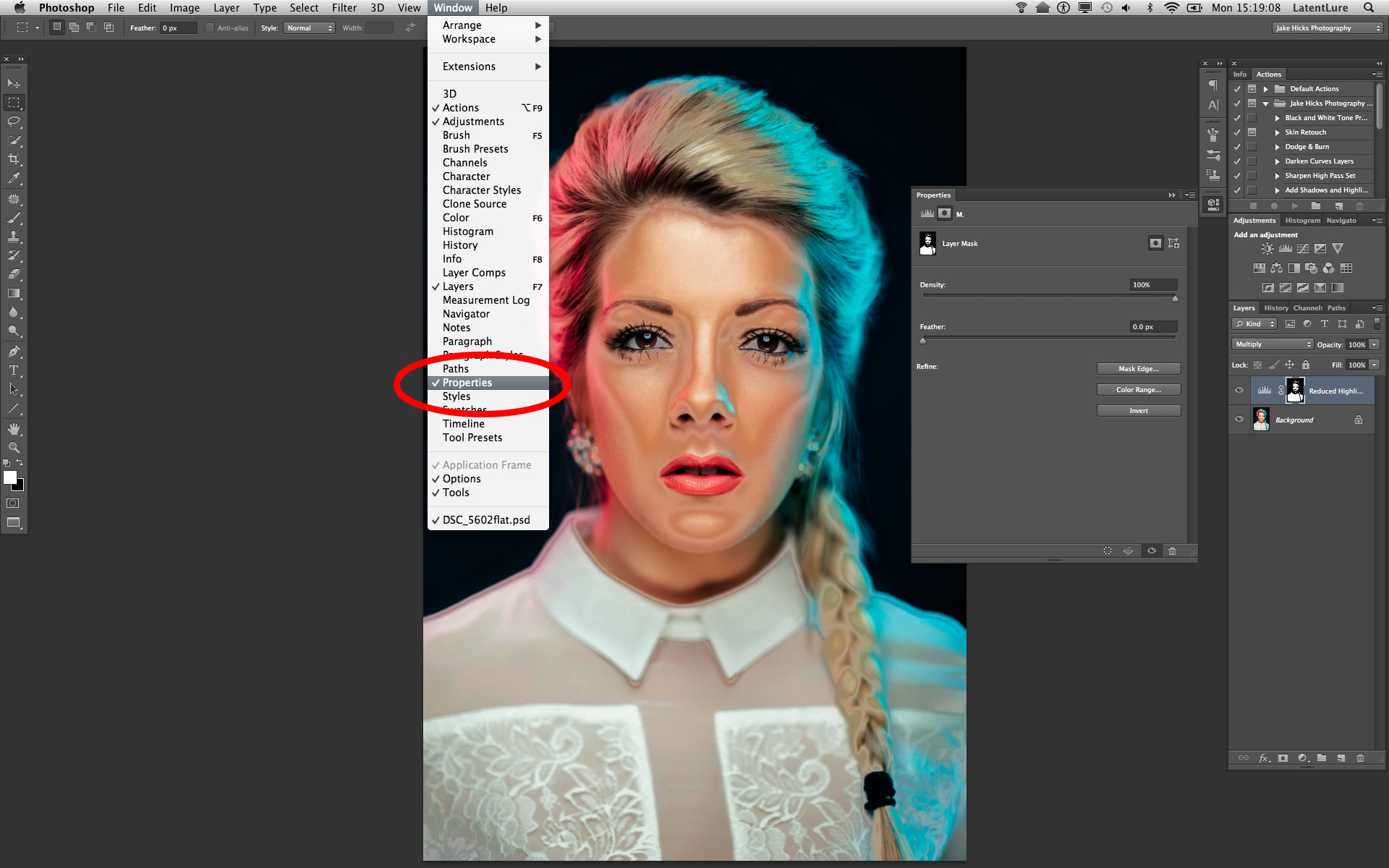 Конечно, мы хотим, чтобы фотографии выглядели идеально, но весь образ можно испортить блестящей лысиной. Избыток косметики может спасти ситуацию, но в таком случае вы столкнетесь с еще одной проблемой искусственности и пластики. Учтите, что не каждый момент идеального снимка можно улучшить с помощью хорошего макияжа. Например, отдых на море или отдых в бассейне не считают необходимым макияж. Так что если вы не относитесь к числу публичных знаменитостей с обилием помощников, которые заботятся о вашем имидже, то воспользуйтесь хорошим приложением для решения проблемы. Благодаря приложению для удаления бликов вы легко решите такую проблему. Фотографии в наши дни являются самой важной частью вашего имиджа. Сотни и даже тысячи людей могут посмотреть ваши фотографии в социальных сетях. Так почему бы не использовать косметику онлайн или какие-нибудь хитрые инструменты Photoshop, не посещая дополнительные курсы редактирования и не платя огромные суммы денег за профессиональную ретушь. Благодаря приложению для исправления бликов на фото вам не нужно самостоятельно разбираться в сложностях работы с этой программой, а просто доверить всю работу редакторам обработки изображений.
Конечно, мы хотим, чтобы фотографии выглядели идеально, но весь образ можно испортить блестящей лысиной. Избыток косметики может спасти ситуацию, но в таком случае вы столкнетесь с еще одной проблемой искусственности и пластики. Учтите, что не каждый момент идеального снимка можно улучшить с помощью хорошего макияжа. Например, отдых на море или отдых в бассейне не считают необходимым макияж. Так что если вы не относитесь к числу публичных знаменитостей с обилием помощников, которые заботятся о вашем имидже, то воспользуйтесь хорошим приложением для решения проблемы. Благодаря приложению для удаления бликов вы легко решите такую проблему. Фотографии в наши дни являются самой важной частью вашего имиджа. Сотни и даже тысячи людей могут посмотреть ваши фотографии в социальных сетях. Так почему бы не использовать косметику онлайн или какие-нибудь хитрые инструменты Photoshop, не посещая дополнительные курсы редактирования и не платя огромные суммы денег за профессиональную ретушь. Благодаря приложению для исправления бликов на фото вам не нужно самостоятельно разбираться в сложностях работы с этой программой, а просто доверить всю работу редакторам обработки изображений.
Удалить солнечные блики с фото во вспышке
Солнечные блики на фотографиях часто выглядят неестественно, а иногда даже противно. Давайте узнаем, как удалить солнечные блики с фотографий в PhotoWorks. Это удобный инструмент с обширным набором инструментов. Самый простой способ исправить отражение на картинке ниже — изменить его общий тон.
Чтобы удалить блики с фотографии, выполните следующие действия:
 Чтобы применить изменения, сохраните отредактированное изображение.
Чтобы применить изменения, сохраните отредактированное изображение.Этот метод отлично подходит для избавления от бликов на фотографиях всего парой выделенных областей. Посмотрите на результат — удаление бликов сделало изображение более объемным и насыщенным по цвету.
Также проверьте: Очки для женщин с квадратным лицом
Пусть Trickyphotoshop уберет двойной подбородок с ваших фотографий
Я пойму, если вы не получите хорошего результата. Это сложный учебник для многих из нас.
Я здесь, чтобы помочь вам. Моя команда уберет блики от очков на ваших фотографиях. Мы предоставляем . Мы хотели бы, чтобы наши услуги были бесплатными, как мы сделали это руководство бесплатным, но мы не сможем платить нашим редакторам и счетам.
Аэрограф: Easy Photo Editor
AirBrush — это приложение, которое поможет вам справиться со всеми типами модификаций и недостатков тела, включая вспышки.
Итак, первый тип бликов, о котором мы собирались поговорить, это блики кожи.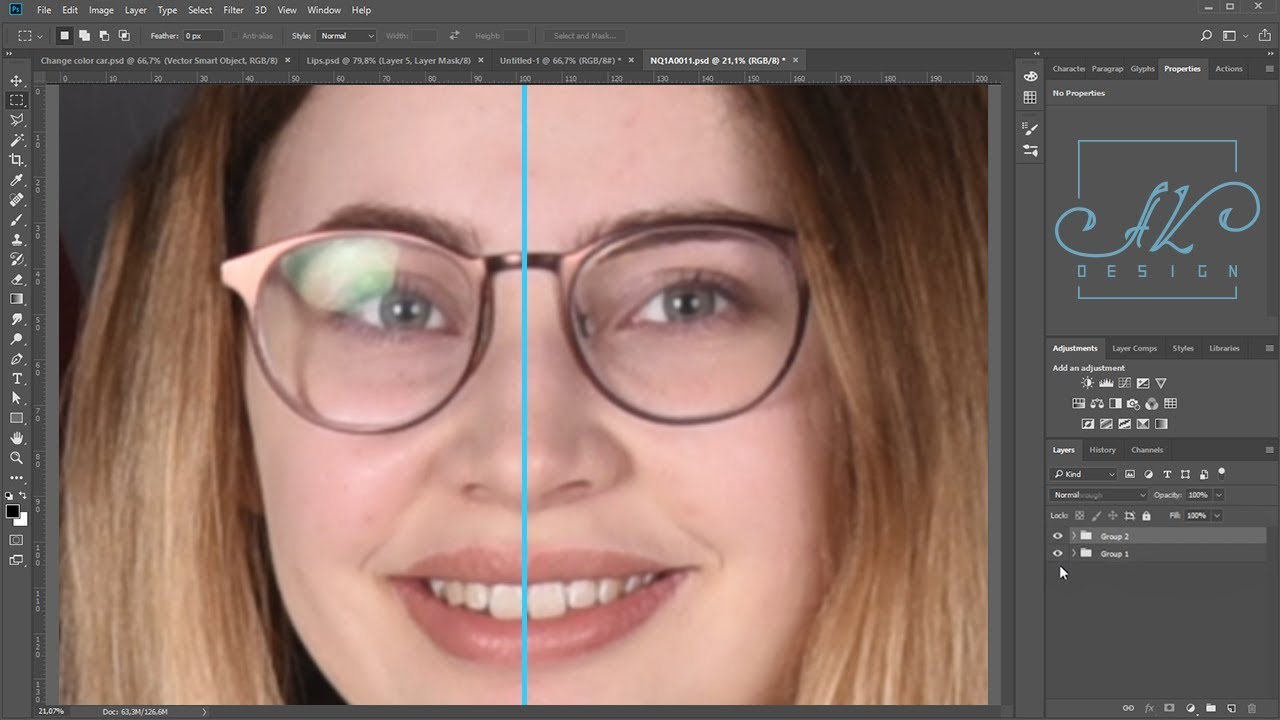 И дело не в красивой влажной коже, а в том, когда ты выглядишь так, будто только что вышел из душа. В этом случае вам нужно будет перейти к лицевой части и выбрать антибликовый инструмент.
И дело не в красивой влажной коже, а в том, когда ты выглядишь так, будто только что вышел из душа. В этом случае вам нужно будет перейти к лицевой части и выбрать антибликовый инструмент.
Большим преимуществом этого инструмента является то, что вы сами решаете, будет он работать автоматически или вручную. Так что, если вы хотите контролировать каждый шаг и убедиться, что ваша фотография выглядит идеально, ничто вас не остановит. Кроме того, даже когда вы закончите с этим инструментом, вы всегда можете вернуться и отрегулировать его интенсивность и все такое.
Если вы хотите стереть вспышки с других вещей, а не только с лица, вам понадобится кисть для ретуши. Вы можете установить его размер, междугородность и нажать на все ненужные блики на вашей картинке. Как только вы закончите, вы можете поиграть с цветокоррекцией, чтобы сделать изображение более реалистичным.
Рекомендуем прочитать: Солнцезащитные очки-авиаторы Tom Ford Milla 59 мм
Используйте поляризационный фильтр
Прикрепление поляризационного фильтра к объективу может оказать существенное влияние на количество бликов.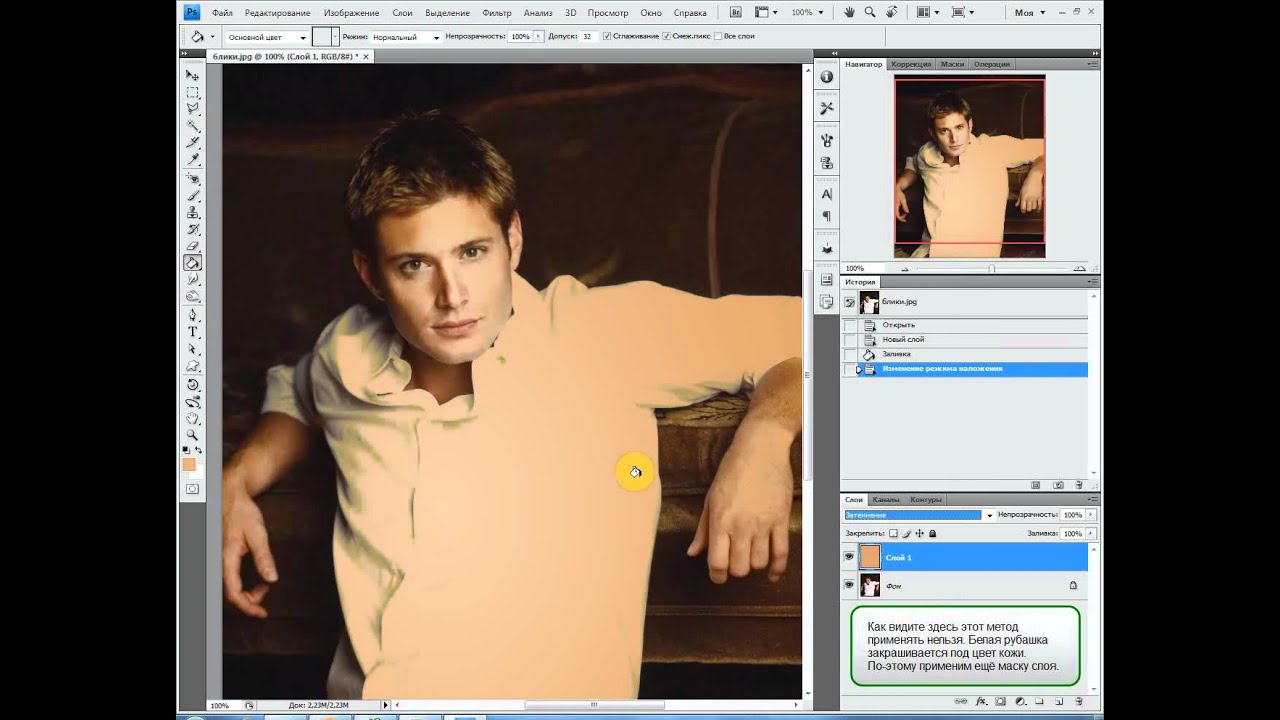 Возможно, вам не удастся избавиться от отражения, но этот фильтр улучшит внешний вид вашей фотографии.
Возможно, вам не удастся избавиться от отражения, но этот фильтр улучшит внешний вид вашей фотографии.
Вращая внешнее кольцо кругового поляризатора, фильтр блокирует некоторые виды света, попадающие в объектив. Подробное описание того, как работают фильтры с круговой поляризацией, можно найти в этой статье.
Смягчите свет, чтобы избежать бликов на стекле при прямой трансляции
Если изменение угла наклона источника света приводит к появлению темных теней на лице, попробуйте смягчить свет. Используйте второй свет, чтобы заполнить тени. Вы также можете использовать мягкую заливку из отражателя или взять белый пенопласт или пенопласт.
Для быстрого решения проблемы можно использовать листы белой бумаги и приклеить их к картонной коробке, чтобы они отражали свет. Помните, что все это останется вне поля зрения камеры, поэтому не обязательно, чтобы оно выглядело идеально.
Когда все будет готово, направьте на него свет, чтобы отразить его и предотвратить появление резких теней. И это прекрасно работает, чтобы предотвратить блики на очках во время прямой трансляции.
И это прекрасно работает, чтобы предотвратить блики на очках во время прямой трансляции.
Вам могут понравиться: женские очки для овального лица
Убрать блики с очков на фото
Очки — неотъемлемая часть нашего имиджа и стиля. Выбирая модный костюм или наряд для вечеринки, многие непременно возьмут с собой столь необходимый аксессуар. Неудивительно, что этот факт наверняка заметили все любители селфи, с помощью очков можно полностью изменить свой образ и выглядеть на фото более презентабельно. Многие люди носят очки по медицинским показаниям, что не мешает им выглядеть не менее роскошно. В настоящее время , разнообразие форм и оттенков линз не уступает по своему огромному количеству самым ходовым товарам. Важность и необходимость этого предмета в нашей жизни нельзя недооценивать. Не каждое приложение сможет справиться с просьбой убрать блики на очках, т.к. только человеческий глаз может все правильно определить и исправить. Наша команда дизайнеров тщательно исправит любой изъян и изъян по вашему желанию.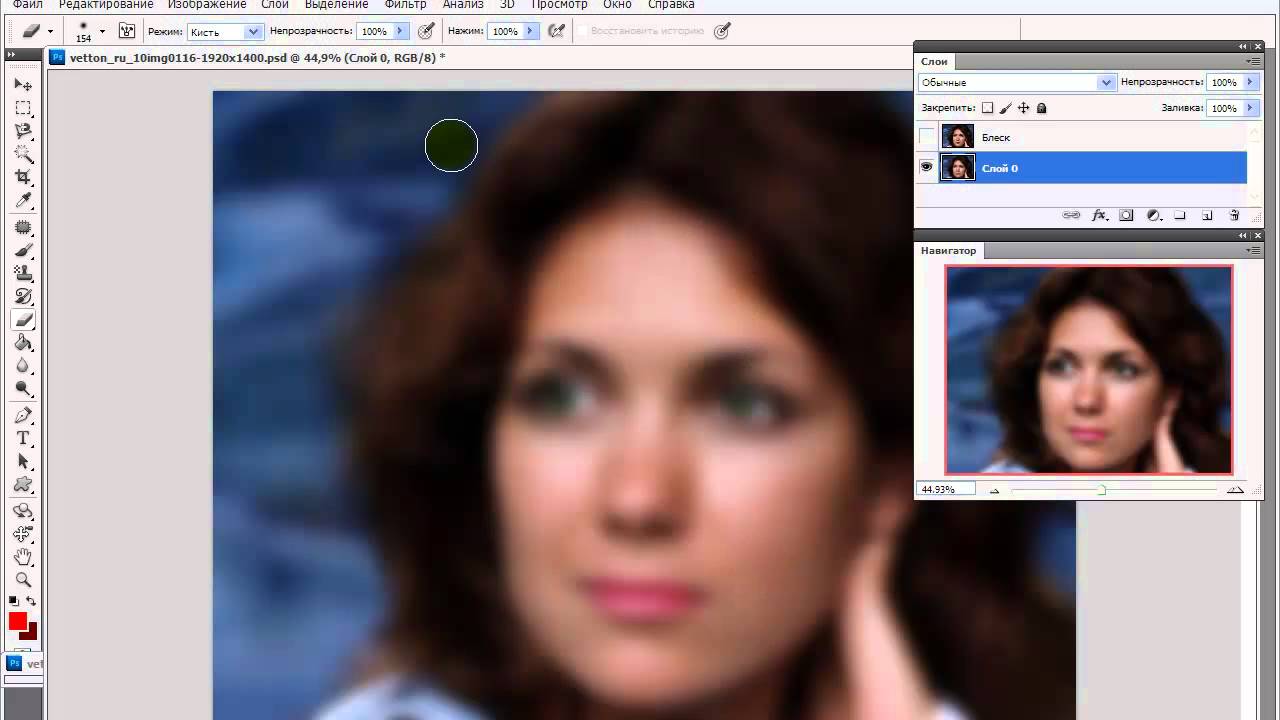 Нежная ретушь аксессуаров на фото. Быстро устраните блики и оправы, добавьте глаза на фотографию. Любая коррекция лица и тела на фото онлайн. Попробуйте убрать морщины и родинки, раздеться и увеличить грудь, сменить фон и отбелить зубы. Приложение Ретушь лица Все услуги по ретуши лица на фото круглосуточно доступны на сайте и в приложении Пиксельмания.
Нежная ретушь аксессуаров на фото. Быстро устраните блики и оправы, добавьте глаза на фотографию. Любая коррекция лица и тела на фото онлайн. Попробуйте убрать морщины и родинки, раздеться и увеличить грудь, сменить фон и отбелить зубы. Приложение Ретушь лица Все услуги по ретуши лица на фото круглосуточно доступны на сайте и в приложении Пиксельмания.
Как избежать компьютерных бликов на очках
Удалить отражение или удалить блики с очков в 30-секундном Photoshop Скрыто!
Если вы носите очки и хотите избежать бликов от компьютера, вы можете сделать несколько вещей. Во-первых, убедитесь, что ваш монитор настроен на правильное разрешение и яркость. Если ваш монитор не настроен должным образом, он будет давать слишком много бликов для ваших очков. Во-вторых, попробуйте изменить угол, под которым вы смотрите на экран. Наконец, по возможности используйте глянцевую поверхность, а не матовую. Глянцевые поверхности отражают меньше света, что уменьшает блики компьютера.
Рекомендуем прочитать: Очки весом 1,25 унции
Какое приложение удаляет блики с очков
Мы снова собираемся использовать Snapseed для удаления бликов с очков. Загрузите приложение для Android в Google Play, используя изображение ниже. Как убрать световые блики от очков онлайн? Как убрать блики от очков на фотографиях?
Вот как убрать блики от очков на фотографиях На вкладке «Калалог» перетащите фотографию, чтобы добавить ее, или нажмите «Добавить фотографии», чтобы импортировать ее. Затем перейдите в Edit& gt.Essentials& gt.Erase. Увеличьте фотографию и прокрасьте блики на стекле, нажмите «Стереть», чтобы удалить блики. Как я могу добавить рамку к моей фотографии онлайн? Как добавить фоторамку к вашим фотографиям? Откройте Fotor и нажмите «Добавить фоторамку сейчас». Загрузите фотографию, которую хотите изменить. , или вы можете попробовать разные стили по одному и выбрать лучший для себя.
Загрузите фотографию, которую хотите изменить. , или вы можете попробовать разные стили по одному и выбрать лучший для себя.
Найдите источник бликов
Прежде чем бороться с бликами, вы должны найти их источник.
Иногда блики камеры вызваны источником света, попадающим в объектив. Это часто вызывает мутность и то, что известно как блики.
Блики на линзах проявляются в виде форм и пятен, вызванных преломлением света внутри линзы между стеклянными элементами. Чем больше количество элементов в объективе, тем больше вероятность встретить засветку.
Чаще встречается в зум-объективах, поскольку они содержат большее количество отдельных линз.
Иногда источник бликов будет виден, например, когда солнце находится позади вашего объекта. Чаще это происходит по утрам и ближе к вечеру, когда солнце находится низко в небе.
Отраженный свет, вызывающий блики камеры, сложнее обнаружить и устранить. Это не всегда вызывает помутнение или блики. Это может быть яркое отражение чьих-то очков или окна на заднем плане.
Это может быть яркое отражение чьих-то очков или окна на заднем плане.
Также проверьте: Очки нового стиля для мужчин
Как избавиться от бликов от очков в Lightroom
Блики от очков — одна из самых ярких неприятностей, с которыми могут столкнуться фотографы, а для свадебных фотографий они могут стать решающим фактором. . В идеальной ситуации фотографии, которые вы делаете, не потребуют от вас последующего удаления таких странностей, как блики, но реальность такова, что время от времени это происходит. Знание того, как избавиться от бликов от очков в Lightroom, поможет вам создавать потрясающие изображения для каждого клиента.
Рекомендуем прочитать: Распродажа женских солнцезащитных очков Versace
Как убрать блики с очков в Photoshop Заключительная мысль
Изображения с бликами, будь то портрет или предметная фотография, неприемлемы, если вы хотите считать изображение профессиональным. Полностью удаляя блики, вы поднимаете свои изображения на новый уровень, и это то, что будет представлять ваш бренд в конце дня.
Эми Грейс давно занимается коммерческой фотографией. У нее достаточно опыта и навыков в фотографии, она справилась с задачей на должном уровне и помогла многим предпринимателям создать бренд. Помимо фотографии, Эми увлекается путешествиями.
Рекомендуемая литература: Дизайн собственных очков онлайн
Приложение Retouch Me Body & Face Editor Skinny
Начнем с приложения под названием Retouch Me. Это приложение поможет вам справиться со всем, что касается точного редактирования фотографий.
Иногда кажется, что это приложение возглавляет все списки, связанные с модификациями изображений. И мы могли бы признать, что это приложение заслужило все лавры, которые оно получает. Итак, как уже упоминалось, приложение может решать множество задач, от модификации тела и лица до удаления объектов. Но наша сегодняшняя тема — удаление бликов, и приложение может помочь вам и в этом.
Итак, если речь идет о скин-флэше, вам нужно перейти на маску для лица. Затем вам нужно будет выбрать инструмент под названием антибликовый. Этот инструмент является автоматическим, поэтому вам не нужно делать что-либо еще, просто подождите пару секунд, и ваша фотография будет полностью отретуширована и по-прежнему будет выглядеть довольно реалистично.
Затем вам нужно будет выбрать инструмент под названием антибликовый. Этот инструмент является автоматическим, поэтому вам не нужно делать что-либо еще, просто подождите пару секунд, и ваша фотография будет полностью отретуширована и по-прежнему будет выглядеть довольно реалистично.
Поскольку предыдущий движок не настраивается, вам понадобится еще один, когда дело доходит до других типов вспышек. Допустим, у вас есть раздражающие блики на очках, и это портит всю картину. Вот как это исправить, снова перейдите к лицевой панели и выберите одноименные инструменты.
Как удалить блики с фотографии
Чтобы начать использовать это волшебное приложение, вам не нужно учиться удалять блики с фотографии. Просто следуйте инструкциям и наслаждайтесь процессом.
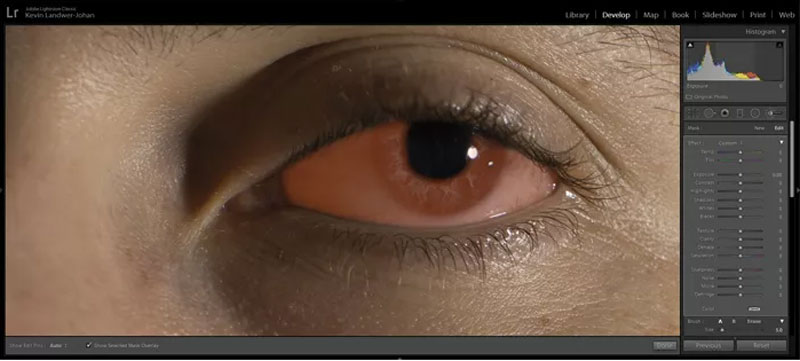
Вам может понравиться: Мои очки слишком большие
Причины появления бликов на фотографии
Блики от вспышки, также известные как блики объектива, представляют собой рассеянный свет, который отражается в камере, прежде чем достичь сенсора камеры. Другими словами, этот свет, не формирующий изображение, не следует по намеченному пути объектива камеры.
Блики на объективе представляют большую проблему для широкоугольных и зум-объективов, в которых больше компонентов, чем в объективах с фиксированным фокусным расстоянием. Короче говоря, в широкоугольном или зум-объективе просто больше возможностей для рассеяния света, чем в фикс-объективе.
Неудивительно, что солнечный свет часто является источником бликов. Очевидно, блики могут возникать, когда камера направлена прямо на солнце. Но даже когда камера не направлена на солнце, часть солнечного света все равно может попасть в объектив камеры под острым углом.
Чтобы предотвратить это, все объективы поставляются с блендами, которые блокируют основной источник света.
Источники света Потолочные светильники, лампы, накамерная вспышка, стробоскопы и т. д. также вызывают ослепление от вспышки. Так часто появляются блики в очках. Отражение от окон, зеркал и даже воды также может вызывать блики.
К счастью, существуют методы освещения и фильтры для линз, которые минимизируют блики и отражения.
Fotogenic: Body & Face Tune And Retouch Editor
Как удалить блики с очков в Photoshop
Это приложение для удаления бликов является сравнительно новым. Тем не менее, на данный момент Fotoogenic уже превзошел большинство всемирно известных приложений для редактирования фотографий. В чем залог ее успеха?
Приложение содержит множество эффективных инструментов, которые помогут сделать фотографии действительно потрясающими. Среди них будет сглаживание. Пока он будет у вас под рукой, вы легко уберете кожные блики с фото. Сделать это будет совсем не сложно.
Что касается бликов других предметов, в том числе очков, то приложение также приготовило для вас все необходимое. Вы сможете использовать различные инструменты, направленные на расфокусировку, повышение резкости, достижение непревзойденной четкости и так далее. Этот набор позволит вам исправить каждую фотографию, испорченную бликами.
Вы сможете использовать различные инструменты, направленные на расфокусировку, повышение резкости, достижение непревзойденной четкости и так далее. Этот набор позволит вам исправить каждую фотографию, испорченную бликами.
Помимо этого, в приложении есть сотни других передовых инструментов с бесконечными возможностями.
Кроме того, это приложение снова будет поддерживать функцию клонирования. Это означает, что вы сможете заменить пиксели освещенной области пикселями в окружении. Так что, если вы считаете себя специалистом по фоторедактированию, этот метод станет для вас лучшим выбором.
Читайте также: Очки для чтения Фильтр синего света
Как удалить блики с очков в Photoshop
Блики в чьих-то очках портят ваш портретный снимок? Вот быстрое решение, чтобы избавиться от него.
Вы когда-нибудь делали идеальный снимок кого-то, но чувствовали, что он испорчен бликами в его очках? В этом уроке мы проведем вас через несколько простых шагов, показывающих, как убрать блики в очках с помощью Photoshop.
Также проверьте: Попробуйте солнцезащитные очки онлайн Ray Ban
Как убрать блики с очков онлайн
Я покажу вам, как убрать блики с помощью бесплатного приложения для телефона. Но по какой-то причине, если вы хотите использовать онлайн-сайт для удаления бликов, вы пробуете любой из этих двух вариантов.
- БЕСПЛАТНО вы можете попробовать PicMonkey
- Платный пусть наши собственные сертифицированные редакторы удалят его для вас. Сначала вы получаете БЕСПЛАТНУЮ демоверсию. Зайдите на нашу страницу и заполните форму, чтобы отправить нам свое фото.
Также проверьте: что такое узкие очки
Вот как убрать блики с очков на фотографиях

Расположите свет справа
Каждый стример понимает важность освещения. Но лишь немногие знают, что правильное расположение источников света в настройках прямой трансляции также может помочь предотвратить блики на очках. Особенно это касается кольцевых светильников. Вы можете переместить кольцевые или ключевые источники света дальше и оставить их равными друг другу, чтобы заполнить источник света. Горизонтальное перемещение источников света улучшит освещение вашего лица.
Можете ли вы найти кольцевую подсветку на моих очках на картинке ниже?
Это может сильно отвлекать людей, которые смотрят ваши прямые трансляции.
Чтобы этого избежать, можно отрегулировать источник света.
Если подсветка не помогает, вы также можете поднять основные индикаторы, чтобы они по-прежнему освещали вашу установку, но под углом сверху вниз. Если вы используете настольную лампу, вы можете увеличить ее высоту над потоковой камерой, чтобы изменить угол между светом, очками и камерой и направить отражение вниз.
Тем не менее, эта тактика может привести к резким теням. Если это произойдет, вы можете попробовать следующий совет.
Вам могут понравиться: солнцезащитные очки Costa Del Mar C Mates
Вам могут понравиться: очки в проволочной оправе с дужками-кабелями
9 0007 Последние сообщения
Как убрать блики с очков In Photos
Даже самый профессиональный фотограф не может гарантировать фотографии без изъянов. Могут быть изъяны, связанные с кожей человека, плохими погодными условиями, бликами на солнце и так далее. Сегодня мы поговорим о проблемах, вызванных ярким светом (вспышка, солнечный свет и т.д.).
Сегодня мы поговорим о проблемах, вызванных ярким светом (вспышка, солнечный свет и т.д.).
Блики яркого света можно заметить в двух случаях. Прежде всего, это касается людей, которые носят очки. Когда мы видим фото человека с этим аксессуаром, блики — это то, что сразу бросается в глаза. Кроме того, по этой причине глаза натурщика плохо видны.
Во-вторых, люди с блестящей кожей тоже могут столкнуться с этой проблемой. Хотя сальный юмор считается вполне естественным процессом, фото человека с бликами на коже не будет столь привлекательным.
В нашем посте собраны только лучшие приложения для удаления бликов с фотографий. Доступные в App Store и Google Play, они станут чрезвычайно мощными инструментами для ретуши фотографий.
1. Retouch Me — Редактор тела, Face tune и приложение Skinny
Прежде чем мы начнем, мы хотим подчеркнуть, что Retouch Me способен решить сотни проблем, совершенствуя ваше лицо и тело на фотографии.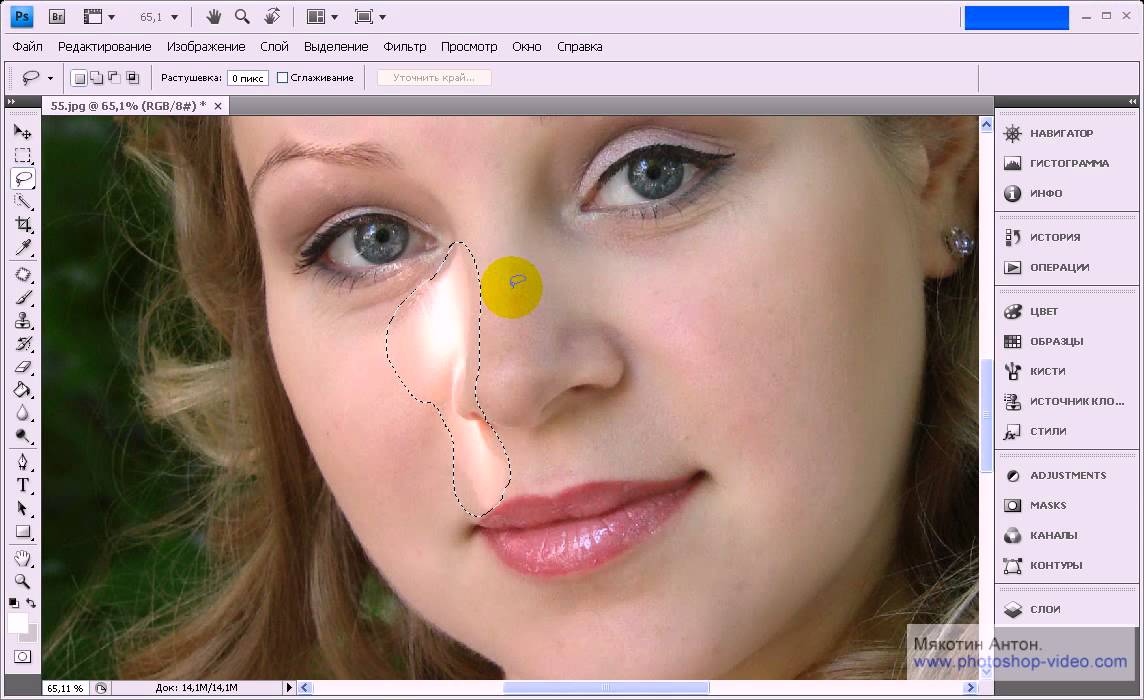 Кроме того, это также может помочь нам удалить блики.
Кроме того, это также может помочь нам удалить блики.
Начнем с кожных бликов. Установите приложение и загрузите фото с дефектами из галереи телефона. После этого нажмите кнопку «Лицо» и выберите опцию «Антибликовое покрытие». Через несколько секунд с фотографии уберут блики. При этом кожа будет выглядеть абсолютно естественно. Фотография не может быть переретуширована, не так ли?
А как насчет бликов на очках? Что ж, приложение успешно справляется даже с этой задачей. Чтобы убрать блики, вам нужно будет использовать тот же раздел — «Лицо». Затем найдите опцию под названием «Убрать блики с очков». Будьте уверены, что приложение сделает все сразу. Осталось насладиться результатом.
Что касается других функций, приложение обладает безграничными возможностями для улучшения вашего внешнего вида на фотографии. У вас будет возможность накачать мышцы, исправить асимметрию лица, нанести виртуальный макияж, добавить аксессуары и даже усовершенствовать внешний вид вашего питомца.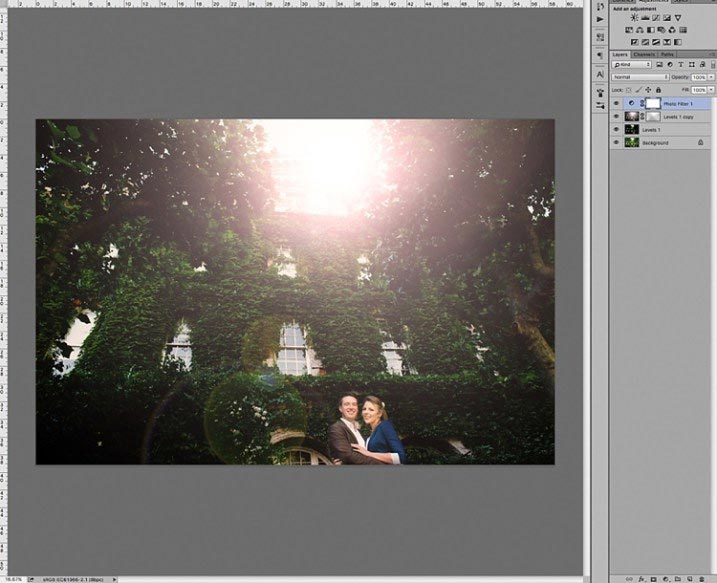
В то же время мы хотим, чтобы вы обратили особое внимание на то, что некоторые функции будут доступны только с помощью дизайнеров приложения. Поэтому вам нужно будет отправить им запрос с вашими требованиями. Плюс эта опция платная. Но беспокоиться не о чем. Все дело в том, что эти люди профессионалы высокой квалификации, поэтому работа будет выполнена моментально и на отлично вне зависимости от ее крайней сложности. Более того, тысячи восторженных отзывов подтверждают мастерство дизайнеров.
2. PhotoDirector — фоторедактор и средство для создания коллажейPhotoDirector — еще одно замечательное приложение, которое позволит вам удалить блики с фотографии. Среди десятков его эффективных инструментов обязательно найдутся те, которые нам помогут.
Начнем с того, что приложение очень интуитивно понятное. Вот почему ваши фотографии будут выглядеть так, как если бы они были отредактированы профессионалами.
Ну а чтобы избавиться от бликов, вам понадобится инструмент ретуши. Нет сомнений, что он отлично справится с бликами на коже. Для лучших результатов у вас будет доступ к другим инструментам, которые сделают фотографию еще более потрясающей.
Нет сомнений, что он отлично справится с бликами на коже. Для лучших результатов у вас будет доступ к другим инструментам, которые сделают фотографию еще более потрясающей.
Мы предполагаем, что приложение также отлично убирает блики от очков. Кроме того, вы также можете внести некоторые корректировки цвета и применить один из фотоэффектов из богатой галереи приложения.
Если ваш случай достаточно сложный, а инструментов приложения недостаточно для удаления бликов, есть способ избавиться от них. Однако имейте в виду, что этот метод требует много времени, усилий и профессионализма.
Приложение поддерживает объекты, а также клонирование цвета. Поэтому шаг за шагом вы сможете клонировать пиксель нужного цвета и вставлять его вместо «поврежденного» пикселя с бликом.
3. Adobe Photoshop Express: Photo Editor Collage Maker Вам не кажется, что это многофункциональное приложение способно помочь и вам? Что ж, давайте рассмотрим возможности приложения Adobe Photoshop Express .
В этом случае нам также понадобится инструмент ретуши приложения. Всего за несколько нажатий и несколько секунд вы сможете убрать блики кожи с фотографии.
Если вы готовы полностью положиться на приложение, вот еще одна функция для вас. Это называется исцеляющими пятнами. Приложение автоматически распознает все недостатки на лице и удалит их. Это могут быть не только прыщи и морщины, но и блестящая кожа. Таким образом, блики кожи будут профессионально удалены приложением.
Как и предыдущее приложение, это может улучшить фотографию, убрав блики очков с фотографии. Вы можете попробовать инструмент ретуши и довести до совершенства, отрегулировав цвет, повысить резкость деталей и так далее.
Помимо этого, приложение включает в себя множество других инструментов, чтобы превратить вашу фотографию в шедевр. Вам обязательно понравится неограниченный доступ к этим замечательным помощникам.
4. AirBrush — лучший фоторедактор Вы ищете приложение для избавления от бликов на коже? Если да, то это самое приложение будет именно тем, что вы искали.
Не секрет, что приложение AirBrush считается одним из лучших приложений для редактирования фотографий. Вот почему он будет так полезен даже в этом вопросе.
В приложении достаточно функций, которые позволят вам убрать недостатки кожи, в том числе жирный блеск. Кстати, убрать блики кожи вы сможете как автоматически, так и вручную. Так что если вы хотите контролировать каждый шаг в процессе редактирования, вам всегда будет доступна настройка.
Кроме того, приложение предоставит вам фантастический набор инструментов, чтобы сделать ваши фотографии идеальными. Также вам будет доступно неограниченное количество фотоэффектов.
Что касается бликов от других объектов, вы можете попробовать такие инструменты, как ретушь и повышение резкости объектов. Более того, после некоторой цветокоррекции вы значительно улучшите результат.
5. Фотогеничность : Редактор корректировки тела и лица и ретуши Это сравнительно новое приложение для удаления бликов. Тем не менее, на данный момент Fotoogenic уже превзошел большинство всемирно известных приложений для редактирования фотографий. В чем залог ее успеха?
Тем не менее, на данный момент Fotoogenic уже превзошел большинство всемирно известных приложений для редактирования фотографий. В чем залог ее успеха?
Приложение содержит множество эффективных инструментов, которые помогут сделать фотографии действительно потрясающими. Среди них будет сглаживание. Пока он будет у вас под рукой, вы легко уберете кожные блики с фото. Сделать это будет совсем не сложно.
Что касается бликов других предметов, в том числе очков, то приложение также приготовило для вас все необходимое. Вы сможете использовать различные инструменты, направленные на расфокусировку, повышение резкости, достижение непревзойденной четкости и так далее. Этот набор позволит вам исправить каждую фотографию, испорченную бликами.
Помимо этого, в приложении есть сотни других передовых инструментов с бесконечными возможностями.
Кроме того, это приложение снова будет поддерживать функцию клонирования. Это означает, что вы сможете заменить пиксели освещенной области пикселями в окружении.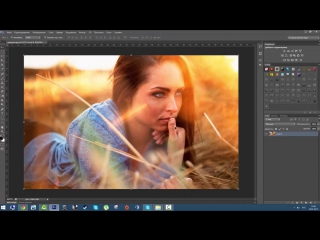 Так что, если вы считаете себя специалистом по фоторедактированию, этот метод станет для вас лучшим выбором.
Так что, если вы считаете себя специалистом по фоторедактированию, этот метод станет для вас лучшим выбором.
Разумеется, Snapseed также должен быть включен в наш топ. Теперь мы хотим узнать о его основных инструментах, которые позволят вам убрать блики с фотографии.
Начнем с бликов лица. Приложение поддерживает так называемую функцию Face Enhance, способную улучшить ваше лицо несколькими нажатиями. Разгладив кожу и отрегулировав свет, блики с фотографии будут удалены навсегда.
Теперь самое время рассмотреть средства для удаления бликов с очков и других предметов. Первый — Детали. Применяя этот инструмент, объекты станут более четкими.
Далее идет функция «Тональный контраст». Это действие будет выборочно усиливать определенные части в тенях. Осталось только выделить участок с бликами и затемнить его сделать светлее.
Кроме того, вы сможете применять десятки фотоэффектов, которые сделают блики более естественными.

 Выберите опцию Авто, чтобы оптимизировать фото.
Выберите опцию Авто, чтобы оптимизировать фото.
 Функция автоматически удалит тени на фото.
Функция автоматически удалит тени на фото.